cad2014怎么修改默认保存的文件位置?
摘要:CAD在许多设计领域是一款非常好用而且强大的软件。很多时候我们做完一项设计,点击保存时忘记修改路径,再去寻找的时候发现不知道保存在哪儿了,下...
CAD在许多设计领域是一款非常好用而且强大的软件。很多时候我们做完一项设计,点击保存时忘记修改路径,再去寻找的时候发现不知道保存在哪儿了,下面小编就分享一下CAD2014如何修改默认存储路径。这种方法对其他版本的CAD同样适用
1、首先,打开运行CAD,点击左上角的红色三角形图标,如下图所示。
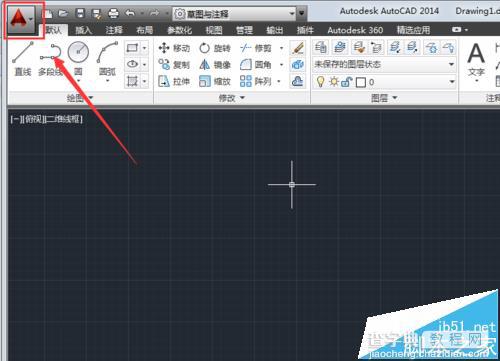
2、看到最下面“选项”二字,点击。
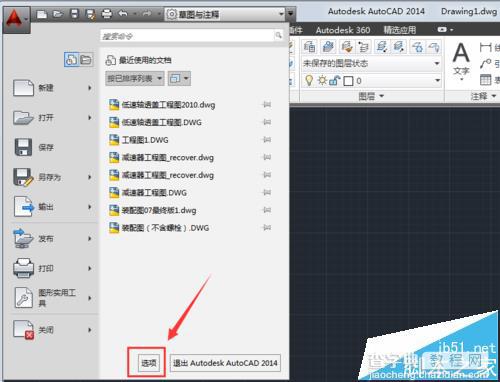
3、在弹出的”选项卡“中选择”文件“,找到下面的”自动保存文件位置“,双击打开。
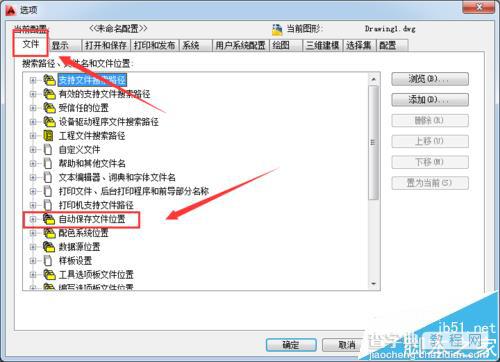
4、这时我们就可以看到CAD最初始的存储位置,如下图。点击修改。
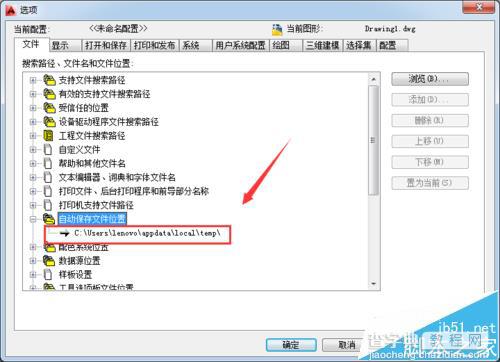
5、在弹出的路径选择中,我们找到自己想要存储的位置,点击”确定“
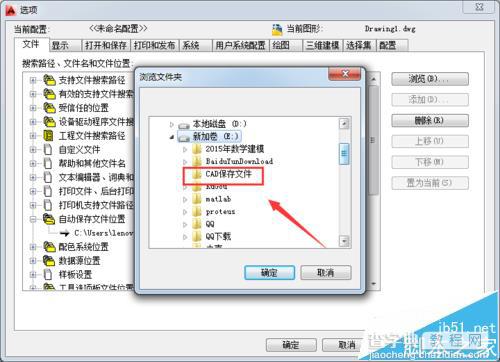
6、返回选项卡界面,点击”自动保存文件位置“就可以看到修改后的文件夹啦。
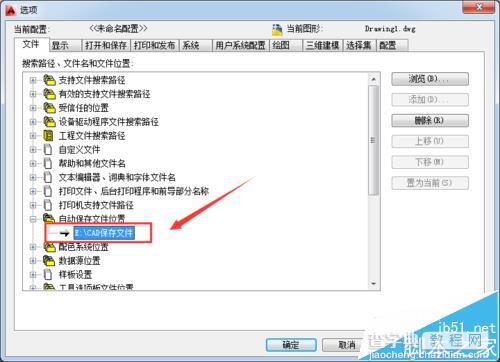
【cad2014怎么修改默认保存的文件位置?】相关文章:
下一篇:
cad2017中如何创建形位公差
